1с как ускорить обновить конфигурацию
В этой статье речь пойдет о том, как обновить 1С через конфигуратор самостоятельно. Для примера возьмем 1С:Бухгалтерия, версия 3.0. Способ, описанный в данной статье, подойдет и для других конфигураций 1С (1С:Зарплата, 1C:Управление торговлей, 1C:Розница и так далее). Способ обновления через конфигуратор является более сложным, чем, например, обновление в пользовательском режиме, но является более надежным и значительно снижает риск потери данных.
Для чего нужно обновлять конфигурации 1С?
В нашем законодательстве регулярно появляются какие-то новшества и изменения: появляются новые формы документов, вводятся новые виды отчетов, устанавливаются новые сроки и алгоритмы подачи для проверки различной документации. Пользователям 1С необходимо всегда соответствовать этим актуальным изменениям. Поэтому компания "1С" постоянно следит за любыми изменениями в законодательстве и регулярно вносит изменения в свои конфигурации, чтобы пользователи могли использовать только актуальные версии.
Как часто необходимо выполнять обновление конфигураций 1С?
По этому вопросу существует много разных мнений. Кто-то считает, что делать это необходимо с выходом каждого обновления. Кто-то считает, что достаточно обновляться раз в месяц. А кто-то, вообще, обновляется только тогда, когда перестанут сдаваться отчеты. Разумно сказать, что чем чаще обновлять конфигурацию, тем лучше, но самым оптимальным периодом будет обновление раз в квартал, как раз перед сдачей квартальных отчетов, это как раз то время, когда необходимость соответствовать последним изменениям в законодательстве максимально важна, поэтому актуальная версия поможет избежать множества трудностей.
Процесс обновления конфигурации 1С
Перед тем как начать обновление стоит обязательно создать резервную копию данных. Это необходимо, чтобы застраховать себя от их потери, если, вдруг, обновление пройдет не успешно. В таком случае все данные можно будет легко восстановить из резервной копии.
- Запускаем программу. Обязательно в режиме "Конфигуратор";

- В верхнем меню, во вкладке "Администрирование" выбираем пункт "Выгрузить информационную базу";

- В открывшемся окне указываем место, в которое необходимо сохранить файл с резервными данными (лучше выбрать удобное место, чтобы, в случае чего, было легко его отыскать). Там же лучше указать его имя (можно воспользоваться названием, которое предлагает программа, но лучше назвать файл так, как это будет легко и понятно для Вас, если будет необходимость его отыскать.);

- Далее программа приступит к формированию файла резервной копии. Это может занять длительное время, зависит от объема данных и технических характеристик компьютера. когда файл будет сохранен, появится уведомление:
- Чтобы выполнить обновление корректно, необходимо точно знать какая конфигурация и какой версии установлена на данный момент. Для этого в верхнем меню выбираем вкладку "Справка" и жмем на пункт "О программе";

- В открывшимся окне мы видим подробный отчет о версии. В нашем случае конфигурация Бухгалтерия предприятия, редакция 3.0, версия 3.0.64.42;

Далее необходимо получить сам файл, который содержит последние обновления. Существует два способа сделать это: можно взять его с диска "1С: ИТС", или скачать его с сайта поддержки пользователей. Лучше обратиться к сайту, во-первых диск имеется не у всех пользователей, а во-вторых именно на сайте можно найти самые свежие обновления (диск может быть не самой актуально версии или просто не включать в себя последние новшества, так как диски выпускаются примерно раз в месяц). На пользовательском сайте вся информация обновляется каждый день и является самой актуальной.
- Заходим на сайт поддержки: https://portal.1c.ru/, в верхнем меню, справа кликаем "Войти";

- Заполняем форуму своими данными для входа и снова кликаем "Войти";

- На открывшейся странице выбираем пункт "Обновление программ";

- В левом меню выбираем "Cкачать обновление программ";

- Откроется таблица всех обновлений. Переходим в раздел "Конфигурации для России" и там выбираем необходимый пункт, в нашем случае "Бухгалтерия предприятия, редакция 3.0";

- Оказываемся в таблице всех обновлений конкретно для нашей конфигурации. В правом столбике мы видим, с какими редакциями совместимо обновление. Выбираем самое свежее обновление, из тех, которые совместимы с нашей редакцией (мы ее узнавали в первом этапе);

- Далее нам представлена некоторая информация о выбранном обновлении, кликаем "Дистрибутив обновления";



- Файл с обновлением будет в виде архива. Создаем папку, называем ее соответственно номеру обновления и переносим в нее сам архив;

- Открываем архив двойным кликом мыши и нажимаем "Извлечь";

- После извлечения, в открывшихся файлах архива находим и запускаем файл "setup.exe", тем самым начинаем установку обновлений;


- Выбираем каталог шаблонов, рекомендуется оставить таким, каким предлагает программа установки автоматически;

- После установки шаблона обновления программа предложит ознакомиться с его описанием, чтобы не тратить на это время - снимаем галочку с пункта "Открыть описание поставки" и жмем "Готово";

Шаблон обновления успешно установлен на компьютере и мы можем переходить к следующему этапу.
Начинаем непосредственно само обновление:
- Возвращаемся в конфигуратор, который мы отрыли еще на первом этапе. Если у нас не открыто дерево конфигурации - открываем его. Вкладка "Конфигурация" в верхнем меню, пункт "Открыть конфигурацию";

- В верхнем меню снова выбираем "Конфигурация", пункт "Поддержка" и подпункт "Обновить конфигурацию";

- Откроется окно, в нем выбираем пункт "Поиск доступных обновлений (рекомендуется)" и кликаем "Далее";

- В открывшемся окне ставим галочку на пункт "Искать в текущих каталогах шаблонов и обновлений". Жмем "Далее";

- Место хранения этого каталога можно изменить при желании. Для этого при запуске 1С выбираем пункт "Настройки", затем выбираем "Каталоги шаблонов конфигураций и обновлений" и устанавливаем место, которое нам необходимо для хранения. Но это делать не рекомендуется, лучше использовать стандартный путь;

- Возвращаемся к установке обновлений, после того как мы выбрали каталог, начнется поиск обновлений. Если имеются доступные обновления, появится окно в котором мы видим, что программа нашла обновление (то, которое мы устанавливали во втором этапе). Кликаем по нему один раз и жмем "Готово";

- Далее появится окно с информацией по обновлению. Нажимаем "Продолжить обновление";

- Появится окно, где будет информация о нашей текущей версии и о версии, которую мы устанавливаем. Нажимаем "ОК". После чего запускается сам процесс обновления;

- Откроется окно, где можно отслеживать ход обновления. За процессом можно наблюдать в нижнем левом углу окна. Первый шаг процесса - обновление конфигурации поставщика;

- После завершения первого шага, программа предложит обновить конфигурацию базы данных. Жмем "Да", после чего начнется процесс обновления базы;

- Когда обновление будет завершено, откроется окно, где можно ознакомиться с изменениями в конфигурации. Можно почитать. Затем кликаем "Принять";

- В некоторых случаях может появиться уведомление с предупреждением. Жмем "Да";

- Запускаем программу в пользовательском режиме, можно сделать это из режима конфигуратора: в верхнем меню выбираем вкладку "Сервис", в ней пункт "1С: Предприятие". Также это можно сделать быстрой командой, нажав на клавиатуре Ctrl+f5;

- В открывшемся окне выбираем пункт, которые подтверждает, что обновление производилось легально. Жмем "Продолжить";

- Начнется обновление программы в пользовательском режиме;

После окончания обновления можно приступать к работе с обновленной версией. Проверить версию можно в главном меню, выбрав пункт "Cправка" и подпункт "О программе".

Откроется такое же окно с информацией, как мы видели на первом этапе, только данные уже будут соответствовать обновленной версии.
Дата публикации 10.06.2020
Использован релиз 3.0.75.
Конфигурацию "1С:Бухгалтерия 8" (ред. 3.0) можно обновить в пользовательском режиме непосредственно в рабочей информационной базе. Обновление может выполнить только пользователь с правами "Администратор" и только в монопольном режиме (на время обновления все пользователи должны выйти из базы).
При первом обновлении необходимо указать логин и пароль для подключения к Порталу 1С:ИТС. Для этого по кнопке "Подключить" (Раздел: "Администрирование" – "Интернет-поддержка и сервисы" (рис. 1)) подключите интернет-поддержку пользователей, в открывшейся форме "Подключение интернет-поддержки" введите логин и пароль, которые используются для подключения к порталу "1С-ИТС". Логин и пароль будут сохранены в информационной базе.
Автоматическое обновление конфигурации можно выполнить двумя способами:
- Из подраздела "Интернет-поддержка и сервисы" раздела "Администрирование" (рис. 1):
- перейдите по ссылке "Обновление программы" в блоке "Обновление версии программы";
- в открывшейся форме "Обновление программы" раскройте блок "Подробнее", ознакомьтесь с информацией о новой версии конфигурации (ее номере и размере), а также проверьте номер текущей версии конфигурации. Посмотреть описание изменений, отраженных в новой версии конфигурации, можно по ссылке "Новое в версии";
- отметьте флажком "Обновление конфигурации" или "Загружать и устанавливать исправления (патчи) автоматически" для автоматической загрузки исправлений (патчей). Патчи могут загружаться только для текущей версии релиза конфигурации;
- для запуска обновления нажмите кнопку "Далее". Запустится процедура подключения к сервису обновлений. Следуйте инструкциям программы;
- результат выполнения обновления можно посмотреть по ссылке "Результаты обновления и дополнительная обработка данных" (рис. 1).

- Из подраздела "Обслуживание" раздела "Администрирование" (рис. 2):
- раскройте блок "Обновление программы", перейдите по ссылке "Установка обновлений и исправлений (патчей)" и далее в открывшейся форме "Установка обновлений" перейдите по ссылке "Поиск и установка обновлений";
- в открывшейся форме "Обновление программы" отметьте флажком версию обновления (рис. 1);
- для запуска обновления нажмите кнопку "Далее" (рис. 1). Запустится процедура подключения к сервису обновлений. Следуйте инструкциям программы.

Перед обновлением конфигурации необходимо создать копию информационной базы.
Долго гадал, почему из трех практически идентичных компьютеров Core I7 одного и того же поколения 1С на двух работает быстро, а на третьем существенно медленнее.
Так как там серверная БД, пришлось серьезно вникать в анализ производительности БД, купил даже курс
"Ускорение и оптимизация систем на 1С:Предприятие 8.3" и кстати не сочтите за рекламу - очень доволен остался. Парни просто профи в вопросе и умении излагать материал.
По советам из этого курса внедрил подсистему, фиксирующую время выполнения операций и стал изучать на 3х секундном процессе открытия определенной формы сколько тратится на запрос БД /процессорную обработку / Передачу данных на клиент.
Начал анализировать, у каких пользователей, в какое время, с какого сервера/клиента получается быстро или медленно.
Конечно же, поменял сервера местами, снова измерил время работы и выяснил что одинаковые сервера с чрезвычайно похожими сетапами дают разное время открытия формы. Хоть тресни.
Пошел к бородатому и чрезвычайно толковому сисадмину, рассказал про этот парадокс и он дал ответ, от которого во мне что-то перевернулось.
А я говорит, в одном сервере на днях в настройках электропитания поставил режим "Высокой производительности". Ну или в дополнительных параметрах питания, нашел раздел "Управление питанием процессора" - "Минимальное состояние процессора" - и поставил настройку 100%
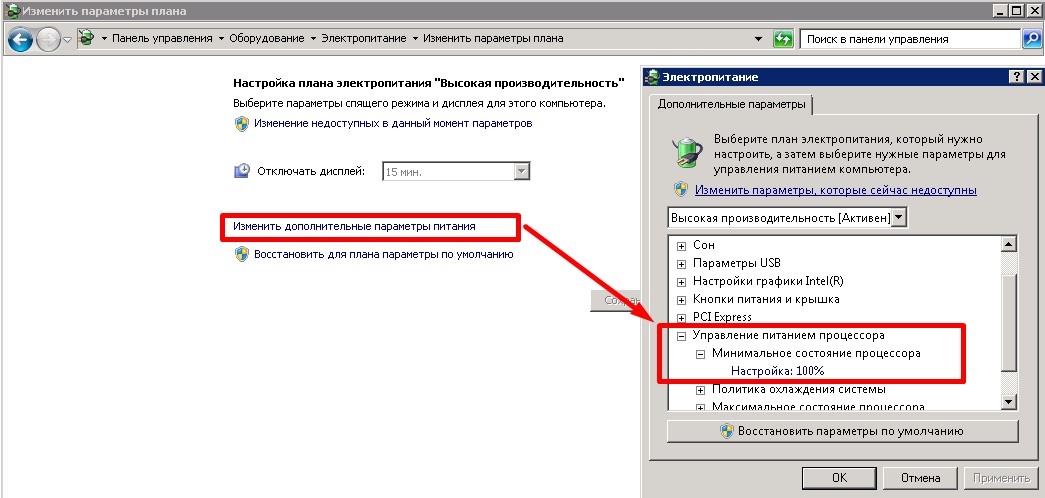
Каково же было мое удивление, когда я замерил скорость открытия формы.
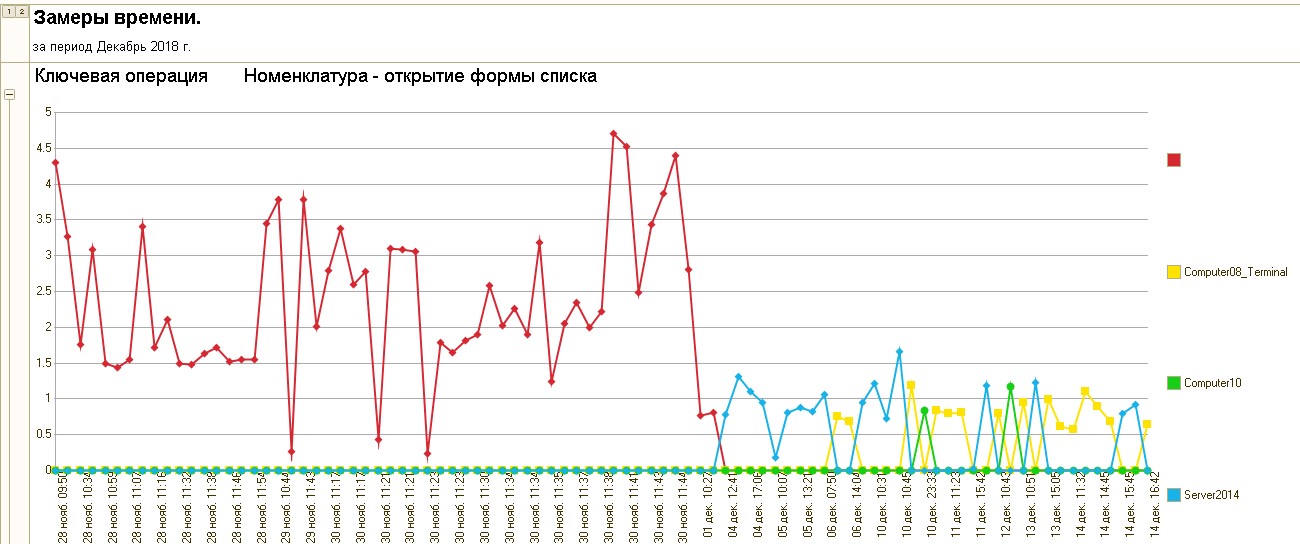
Я думаю, пояснять этот график не надо.
Конечно, грамотный айтишник скажет, что еще в БИОС надо выставлять максимальную производительность процессора, что бы в Windows уже не требовалось за этим следить. Но для сервера лезть в БИОС это целая история, причем ночная. А изменить сделать предложенную настройку настолько просто и очевидно - что стало стыдно за то, что потребовалось так много лет, что бы дойти до этой простой истины.
Ну и на всякий случай перечислю другие рекомендации, что записал для себя как обязательные..
- Использование скоростного SSD (можно SATA3, можно M.2)
- Запас оперативной памяти
- Windows тоже ставить на SSD или же обязательно переносить на SSD диск
- файл подкачки
- КЭШ сервера 1С (в реестре отредактировать команду запуска сервера)
- Терминальных пользователей вынес в отдельную виртуальную машину (тоже на SSD)
- Если используем решения на "обычных формах" - то никакой PostgreSQL - только MS SQL (Реагирую на гневный комментарий. - дело, конечно не в формах, а в технологии запросов, которые применялись в старых конфигурациях, когда допускалось соединение виртуальных таблиц без их предварительной записи во временную таблицу).
- Если решение на управляемых формах, то используем Web сервер для доставки приложения. Особенно заметно на файловых базах - ускорение получается даже на том компьютере, где лежит эта база (что казалось бы парадокс). А у сетевых клиентов - просто космос.

Как только процесс проверки закончится – объем ПП заметно сократится.
Доказано опытом, что на торможение обновления и работы 1С в целом, влияют антивирусы и брандмауэр Windows, вот почему необходимо включать объекты 1С в исключения этих программ (папка, в которую у вас установлена 1С, 1Cv8*.1C?, 1Cv8.log, 1Cv8.pfl, *.dt, *.cf, *.cfu, *.epf).
Аппаратные методы
Остановимся и на аппаратных способах, с помощью которых можно повысить скорость работы 1С. Если названые методы не привели к желаемому результату, и 1С 8.3 так и запускается медленно, то есть большая вероятность того, что придется увеличить мощность сервера.
Эффективно и не дорого. Для увеличения производительности 1С можно просто докупить дополнительную оперативную память. Нехватка памяти зачастую и тормозит работу конфигураций. Причина тому вполне объяснима — при дефиците ОЗУ, основная нагрузка идет на жесткий диск, и чтобы получить данные сеть и процессор применяются не в полном объеме. В то время, когда система принимает запрашиваемые сведения с диска в ОЗУ, либо отсылает не востребованные сведения на диск – происходит простаивание.
При решении стандартных, прописанных в регламенте задач, и многих других операций система практически постоянно обращается к диску. Есть вариант решить эту проблему и ускорить производительность 1С – купить и разместить базы на SSD. Но резкое убыстрение работы вряд ли произойдет.
Если в локальной сети работает большое количество пользователей, то большое значение имеет то, как настроена скорость соединения. На это стоит обратить внимание, так как система перемещает значительные объемы информации по сети (в первую очередь при «холодном» старте). Если скорость невысокая, то передача информационного массива будет притормаживать, в том числе и когда потребуется обновить систему.
Вполне возможно, что перечисленные способы не принесут желаемого эффекта, а может быть просто в базе работает слишком много пользователей. В таком случае необходимо перейти на клиент-серверный вариант работы (SQL). При этом способе то же должно быть обслуживание базы.
Подведем коротко некоторые итоги:
Ч тобы системы 1С работала качественно без «зависания», рекомендуем обязательное обслуживание базы данных. Кроме этого необходимо понимать, что с каждым обновлением конфигурация становится все сложнее, растут технические и ресурсные запросы. Другим словами на 5-7 летнем компьютере система «летать» не сможет.
Обновление 1С. Как ускорить процесс при большом количестве релизов
Сразу обращаю Ваше внимание , что все обновления программы должны быть лицензионными, приобретены в фирме 1С. Законное право получения обновлений программ системы 1С:Предприятие 8 (кроме базовых версий) имеют только пользователи имеющие действующую подписку на ИТС (Информационно-технологическое сопровождение).
Люди, которые отвечают за обновление программы 1С, знают, что существуют текущие релизы, с дополнительными изменениями, которые произошли в ближайшее время. Есть ключевые релизы – обязательные для запуска. Однако некоторые базы бывают настолько запущены, что таких ключевых релизов нужно много установить, чтобы довести базу до последней версии поставщика. Как правило, на обновление таких баз уходит много времени.
Есть способ, с помощью которого можно один раз обновить базу до последнего релиза.
Будьте внимательны! У данного способа есть минусы.
-
При большом объеме базы или большом объеме изменений могут возникнуть ошибки при обновлении.
Этим способом можно пользоваться только в исключительных случаях. В данном методе нужно сделать свой файл *. cfu
Процедура обновления такова:
-
Первым делом нужно выгрузить информационную базу (файл dt ), чтобы в экстренном случае можно было восстановить информацию. Как выгружать базу в этой статье я рассказывать не буду, так как это стандартная процедура о которой представлено в интернете много информации.


Мне приходилось пользоваться данным способом неоднократно. К счастью - никаких ошибок или других неприятных последствий не было. Но я предварительно проверяла загруженный файл на копии рабочей базы и тестировала ее, прежде чем обновлять рабочую конфигурацию.
Если процесс обновления кажется Вам сложным и Вы хотите научиться делать все правильно, то рекомендую приобрести видеоукурс ( перейти по ссылке ). В конце видеоурока по обновлению конфигураций я наглядно показываю весь процесс ускоренного обновления.
Читайте также:


